이 웹사이트는 ScanSnap Home 2.xx와 함께 사용하도록 설계되었습니다.
ScanSnap Home 3.0 이상을 사용하는 경우 여기를 참조해 주십시오.
캐리어 시트가 원활하게 급지되지 않음/용지 걸림 발생
캐리어 시트가 원활하게 급지되지 않거나 용지 걸림이 발생하면 다음을 확인합니다.
ScanSnap에서 캐리어 시트를 적절하게 올려 놓았습니까?
캐리어 시트를 올바르게 올려 놓습니다.
캐리어 시트 올려 놓는 방법에 대한 자세한 내용은 A4 또는 레터 크기보다 큰 문서 스캔하기를 참조해 주십시오.
ScanSnap에서 캐리어 시트를 적절하게 올려 놓았습니까?
캐리어 시트를 올바르게 올려 놓습니다.
캐리어 시트 올려 놓는 방법에 대한 자세한 내용은 A4 또는 레터 크기보다 큰 문서 스캔하기를 참조해 주십시오.
캐리어 시트 삽입 방법에 대한 자세한 내용은 A4 또는 레터 크기보다 큰 문서 스캔하기(캐리어 시트 사용)를 참조해 주십시오.
캐리어 시트에 두꺼운 용지를 올려 놓았습니까?
캐리어 시트로 스캔할 수 있는 용지 두께에는 제한이 있습니다. 제한 범위를 초과하는 용지를 캐리어 시트로 스캔하는 경우 캐리어 시트에 흠집이 생기거나 용지 걸림이 발생할 수 있습니다.
캐리어 시트로 스캔할 수 있는 용지 두께에 대한 자세한 내용은 ScanSnap을 사용하여 스캔할 수 있는 문서를 참조해 주십시오.
출력 가이드가 열린 상태에서 캐리어 시트를 스캔했습니까?
출력 가이드가 열린 상태에서 캐리어 시트를 스캔하는 경우 캐리어 시트에 흠집이 생기거나 용지 걸림이 발생할 수 있습니다.
캐리어 시트를 스캔하기 위해서는 출력 가이드를 반드시 닫아 주십시오.

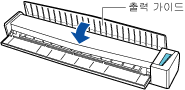
롤러 세트가 마모되었습니까?
다음 조건이 충족되면 롤러 세트를 교체합니다.
ScanSnap 터치 패널에서 홈 화면의
 에 롤러 세트 교체 알림이 나타납니다.
에 롤러 세트 교체 알림이 나타납니다.롤러 세트를 사용한 지 1년이 경과했습니다.
롤러 세트 교체 방법에 대한 자세한 내용은 롤러 세트 교환하기를 참조해 주십시오.
롤러 세트를 교체합니다.
자세한 내용은 롤러 세트 교환하기를 참조해 주십시오.
롤러 세트가 더럽습니까?
롤러 세트를 청소합니다.
청소 방법에 대한 자세한 내용은 정기 점검을 참조해 주십시오.
청소 방법에 대한 자세한 내용은 ScanSnap 청소하기을 참조해 주십시오.
ScanSnap 내부에 이물질이 있습니까?
다음을 실행합니다.
ADF 용지 츄트 (커버)에서 문서를 제거합니다.
급지 트레이에서 문서를 제거합니다.
-
ADF 해제 탭을 사용자 방향으로 당겨 ADF 상부를 엽니다.
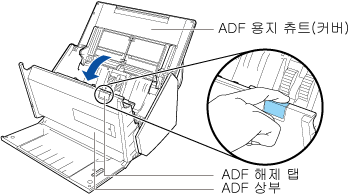
-
상부 커버와 출력 가이드를 엽니다.
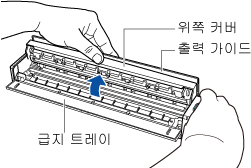

ScanSnap 내부의 이물질을 제거합니다.
-
ADF 상부를 닫아 주십시오.
제자리에 잠길 때까지 ADF 상부를 닫습니다.
중요ADF 상부가 완전히 닫혔는지 확인하십시오.
그렇지 않으면 용지 걸림 또는 기타 급지 오류, 또는 이미지 결함이 발생할 수 있습니다.
-
상부 커버와 출력 가이드를 닫습니다.
제자리에 잠길 때까지 위쪽 커버를 닫습니다.
중요상부 커버가 완전히 닫혔는지 확인하십시오.
그렇지 않으면 용지 걸림 또는 기타 급지 오류, 또는 이미지 결함이 발생할 수 있습니다.
캐리어 시트가 더럽습니까?
다음 중 하나를 수행합니다.
캐리어 시트를 청소합니다.
자세한 내용은 (캐리어) 시트 청소하기를 참조해 주십시오.
자세한 내용은 캐리어 시트 청소하기를 참조해 주십시오.
캐리어 시트를 교체합니다.
캐리어 시트 구매에 대한 자세한 내용은 고객 지원의 "소모품/옵션 부품 공급자"를 참조해 주십시오.
캐리어 시트만 계속 스캔했습니까?
캐리어 시트를 사용해 스캔하기 전에 PPC 용지 (재활용 용지)를 약 50장 정도 급지해 주십시오.
PPC 용지(재생 용지)는 새 용지 또는 인쇄된 용지일 수 있습니다.